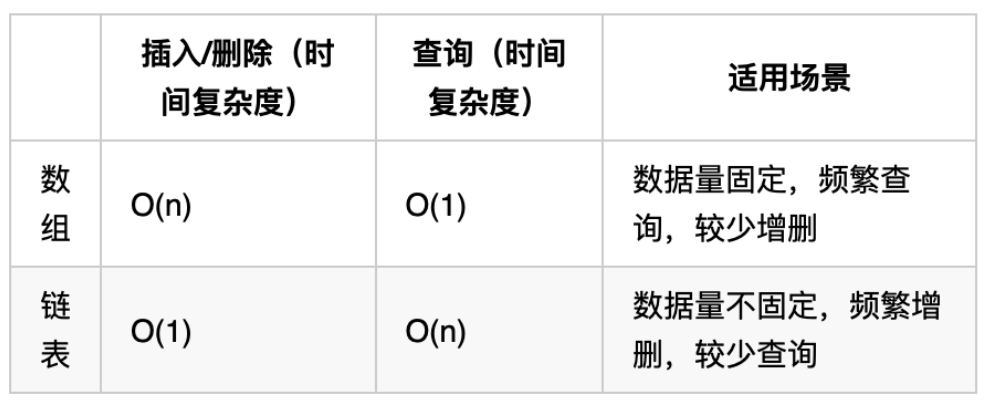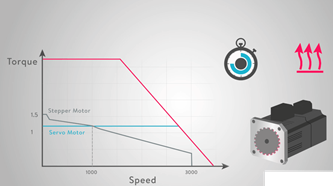目录
- 实验环境
- 参考教程
- 安装前直接避免出现该问题的方法
- 问题:安装完OpenMediaVault后,此前已配置好的WiFi,无法正常连接
- 解决方法
- OpenMediaVault 登录
实验环境
时间:2024年08月27日
硬件:树莓派3B+
系统:Raspberry Pi OS Lite, Bookworm(Debian12)版本
参考教程
树莓派实验室 - 在树莓派上安装 OpenMediaVault(OMV)
安装前直接避免出现该问题的方法
这个方法上述教程的评论区也被提到了。
做法是:将下载安装脚本和安装分为两步,第二步执行install脚本时添加-n参数,表示跳过ovm的网络配置,避免树莓派系统原本正常的网络配置被修改来不可用了。
wget -O - https://cdn.jsdelivr.net/gh/OpenMediaVault-Plugin-Developers/installScript@master/install
chmod +x install
sudo bash ./install -n
问题:安装完OpenMediaVault后,此前已配置好的WiFi,无法正常连接
安装命令:
wget -O - https://cdn.jsdelivr.net/gh/OpenMediaVault-Plugin-Developers/installScript@master/install | sudo bash
有条件还是建议大家屏幕、HDMI线、键盘各种配件备齐,出问题方便直连树莓派操作和查看。
解决方法
上述教程的评论区也有很多人反馈了同样的问题,我使用的解决方法,也出自评论区:
我也一样,装了docker重启网就用不了,试了两边才发现这问题。eth0, wlan0都没有了,后来使用sudo ovm-firstaid 重启修复网络后正常了。希望也能帮到大家
所以,解决方法就是:安装完系统重启后,使用直连树莓派的键盘登录后,终端执行sudo ovm-firstaid重新对WiFi进行一些配置。
启动的配置页面如下,选择第1项【1 Configure network interface】

选择第2项【wlan0 wlan0 [Mac地址信息…]】

后面的步骤类似,按提示操作,然后会提示重新输入WiFi的SSID和密码。等待配置完成后,执行ifconfig命令查看,无线网卡就正常分配IP了。
$ ifconfig wlan0
wlan0: flags=4163<UP,BROADCAST,RUNNING,MULTICAST> mtu 1500
inet 192.168.43.36 netmask 255.255.255.0 broadcast 192.168.43.255
inet6 fe80::ba27:ebff:feb0:3063 prefixlen 64 scopeid 0x20<link>
ether b8:27:eb:b0:30:63 txqueuelen 1000 (Ethernet)
RX packets 7224 bytes 2763073 (2.6 MiB)
RX errors 0 dropped 0 overruns 0 frame 0
TX packets 8805 bytes 9266799 (8.8 MiB)
TX errors 0 dropped 0 overruns 0 carrier 0 collisions 0
OpenMediaVault 登录
到这里,就可以通过和树莓派同一局域网的PC浏览器,访问 http://[树莓派IP],如果没有其他问题,就能正常打开OpenMediaVault的登录界面进行登录了。